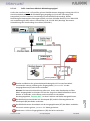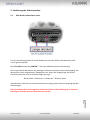Version 19.03.2020 HW: GD(V100)/(V46) RL4-MBN55
r.LiNK Video-Einspeiser
RL4-MBN55
Passend für Mercedes Benz Fahrzeuge mit
Comand Online NTG5.5 mit 10.25 Zoll oder 12 Zoll Monitor
und Audio 20 NTG5.5 mit 7 Zoll oder 8.4 Zoll Monitor
mit Doppel Fakra Anschluss an der Head Unit
Video-Einspeiser für Front- und Rückfahrkamera
und zwei weitere Video-Quellen
Produktfeatures
• Video-Einspeiser für Werks-Infotainment Systeme
• 1 FBAS Eingang für Rückfahrkamera
• 1 FBAS Eingang für Frontkamera
• 2 FBAS Video-Eingänge für Nachrüstgeräte (z.B. USB-Player, DVB-T2 Tuner)
• Automatische Umschaltung auf Rückfahrkamera-Eingang beim Einlegen des
Rückwärtsganges
• Automatische Front Kamera Schaltung nach Rückwärtsgang für 10 Sekunden
• Abstandslinien für Rückfahrkamera aktivierbar (nicht für alle Fahrzeuge verfügbar)
• Bildfreischaltung während der Fahrt (NUR für eingespeistes Video)
• Video-Eingänge NTSC und PAL kompatibel

Version 19.03.2020 HW: GD(V100)/(V46) RL4-MBN55
Seite
2
Inhaltsverzeichnis
1. Vor der Installation
1.1. Lieferumfang
1.2. Überprüfen der Interface-Kompatibilität mit Fahrzeug und Zubehör
1.3. Boxen und Anschlüsse – Video Interface
1.4. Einstellungen der 8 Dip-Schalter (schwarz)
1.4.1. Aktivierung des Frontkamera Eingangs (Dip 1)
1.4.2. Aktivierung der Interface-Video-Eingänge (Dip 2-3)
1.4.3. Rückfahrkamera-Einstellungen (Dip 5)
1.4.4. Aktivierung - Frontkamera Rückschaltung (Dip 6)
1.4.5. Aktivierung der Abstandslinien (Dip 7)
1.4.6. Monitorauswahl (Dip 8)
1.5. Einstellungen der 6 Dip-Schalter (Box Oberseite-schwarz)
1.6. Einstellungen der 4 Dip-Schalter (CAN-Funktion - rot)
2. Installation
2.1. Installationsort
2.2. Anschluss Schema
2.3. Anschluss - Werks Head-Unit
2.3.1. Anschluss - Bildsignalleitung
2.3.1.1. Standard Anschluss - Bildsignalleitung (ocker-farbener Doppel-Fakra)
2.3.1.2. Spezialfall: Anschluss - Bildsignalleitung (blauer Doppel-Fakra)
2.3.2. Anschluss - Quadlock - CAN
2.4. Strom/CAN Anschluss für das Video Interface
2.5. Analoge Stromversorgung für das Video Interface
2.6. Stromversorgungsausgang
2.7. Anschluss - Video-Quellen
2.7.1. Audio-Einspeisung
2.7.2. After-Market Frontkamera
2.7.3. After-Market Rückfahrkamera
2.7.3.1. Fall 1: Interface erhält das Rückwärtsgangsignal
2.7.3.2. Fall 2: Interface erhält kein Rückwärtsgangsignal
2.8. Anschluss - Video-Interface und externer Taster
2.9. Bildeinstellungen und Abstandslinien
3. Bedienung des Interface
3.1. Über Werks-Infotainment Taste
3.2. Über externen Taster
4. Technische Daten des Video-Interface
5. FAQ – Fehlersuche Interface Funktionen
6. Technischer Support

Version 19.03.2020 HW: GD(V100)/(V46) RL4-MBN55
Seite
3
Rechtlicher Hinweis
Der Fahrer darf weder direkt noch indirekt durch bewegte Bilder während der Fahrt
abgelenkt werden. In den meisten Ländern/Staaten ist dieses gesetzlich verboten. Wir
schließen daher jede Haftung für Sach- und Personenschäden aus, die mittelbar sowie
unmittelbar durch den Einbau sowie Betrieb dieses Produkts verursacht wurden. Dieses
Produkt ist, neben dem Betrieb im Stand, lediglich gedacht zur Darstellung stehender Menüs
(z.B. MP3 Menü von DVD-Playern) oder Bilder der Rückfahrkamera während der Fahrt.
Veränderungen/Updates der Fahrzeugsoftware können die Funktionsfähigkeit des Interface
beeinträchtigen. Softwareupdates für unsere Interfaces werden Kunden bis zu einem Jahr
nach Erwerb des Interface kostenlos gewährt. Zum Update muss das Interface frei
eingeschickt werden. Kosten für Ein- und Ausbau werden nicht erstattet.
1. Vor der Installation
Vor der Installation sollte dieses Manual durchgelesen werden. Für die Installation sind
Fachkenntnisse notwendig. Der Installationsort des Video Interface muss so gewählt werden,
dass es weder Feuchtigkeit noch Hitze ausgesetzt ist.
Vor der endgültigen Installation im Fahrzeug empfehlen wir nach Anschluss einen Testlauf,
um sicherzustellen, dass Fahrzeug und Interface kompatibel sind. Aufgrund
produktionsbedingter Änderungen des Fahrzeugherstellers besteht immer die Möglichkeit
der Inkompatibilität.
1.1. Lieferumfang
Seriennummer des Interface notieren und Manual aufbewahren für Support-
Zwecke: ____________________

Version 19.03.2020 HW: GD(V100)/(V46) RL4-MBN55
Seite
4
Voraussetzungen
Hersteller
Kompatible Fahrzeugmodelle
Navisystem
Mercedes Benz
C-Klasse (W205) ab ca. 08/2018
CLS-Coupé (C257) ab 02/2018
E-Klasse (W213) ab ca. 06/2016
E-Klasse Coupé (A/C238) ab 09/2017
G-Model (G463) ab 05/2018
GT AMG 4-Türer (X290) ab 09/2018
S-Coupé (C217) ab ca. 05/2017
S-Klasse (V/X/W222) ab 05/2017
Comand Online NTG 5.5 mit
10.25 oder 12 Zoll Monitor
Audio 20 NTG 5.5 mit 7 Zoll
oder 8.4 Zoll Monitor
Einschränkungen
Nur Video Das Interface speist KEINE Audio-Signale ein. Um Audio-Signale
einzuspeisen, kann ein evtl. vorhandener Werks-Audio-AUX-Eingang
oder ein FM-Modulator genutzt werden. Wenn 2 AV-Quellen
verbunden werden, ist für die Audio-Umschaltung zusätzliche
Elektronik notwendig.
Werks-Rückfahrkamera Automatische Umschaltung auf RFK nur solange der Rückwärtsgang
eingelegt ist. Zum Verzögern der Rückschaltung ist zusätzliche
Elektronik notwendig.
After-Market Frontkamera Umschaltung auf Frontkamera erfolgt automatisch nach Auslegen
des Rückwärtsganges für 10 Sekunden. Eine manuelle Umschaltung
zur Front Kamera ist zusätzlich über den Taster möglich.
Abstandslinien Nur verfügbar beim 8.4 Zoll Monitor.
Wenn das Interface nicht die nötigen Informationen vom Fahrzeug
CAN-Bus erhält, können Abstandslinien nicht genutzt werden.
1.2. Überprüfen der Interface-Kompatibilität mit Fahrzeug und Zubehör

Version 19.03.2020 HW: GD(V100)/(V46) RL4-MBN55
Seite
5
1.3. Boxen und Anschlüsse – Video Interface
Das Video-Interface konvertiert die Video Signale der Nachrüstquellen in das für den
Werksmonitor technisch notwendige Bildsignal welches über verschiedene Schaltoptionen in
den Werks-Monitor eingespeist wird. Ebenso liest es die digitalen Signale aus dem CAN-Bus
aus und konvertiert diese wiederum für das Video-Interface.

Version 19.03.2020 HW: GD(V100)/(V46) RL4-MBN55
Seite
6
1.4. Einstellungen der 8 Dip-Schalter (schwarz)
Manche Einstellungen müssen über die 8-Pin Dip-Schalter des
Video-Interface vorgenommen werden.
Dip Position OBEN = OFF und UNTEN=ON
*Umschaltung auf Frontkamera erfolgt nur automatisch nach Auslegen des Rückwärtsganges
für 10 Sekunden.
Detaillierte Informationen in den folgenden Kapiteln.
Dip
Funktion
ON (unten)
OFF (oben)
1
Frontkamera
Aktiviert*
deaktiviert
Stromversorgungs-
ausgang
(rote Leitung)
+12V (max. 3A) wenn der
Rückwärtsgang eingelegt ist inkl.
10 Sekunden Nachlauf und
+12V bei manueller Auswahl der
Frontkamera per Taster
+12V (max. 3A) ACC
2
Video 1
aktiviert
deaktiviert
3
Video 2
aktiviert
deaktiviert
4
Ohne Funktion
Auf OFF stellen
5
Art der
Rückfahrkamera
After-Market
Werk oder keine
6
*Frontkamera
Rückschaltung für
10 Sekunden
*aktiviert
deaktiviert
7
Führungslinien
Aktiviert (nur 8.4 Zoll)
deaktiviert
8
Monitorauswahl
7 und 8.4 Zoll Monitore
10.25 und 12 Zoll Monitore

Version 19.03.2020 HW: GD(V100)/(V46) RL4-MBN55
Seite
7
1.4.1. Aktivierung des Frontkamera Eingangs (Dip 1)
Bei Dip-Schalterstellung ON schaltet das Interface nach Auslegen des Rückwärtsganges für
10 Sekunden von der Rückfahrkamera auf den Frontkamera Eingang. Zusätzlich ist eine
manuelle Umschaltung auf den Frontkamera Eingang per Taster (kurzer Druck) aus jedem
Bildmodus möglich.
Beschreibung der roten Leitung: siehe Kapitel „Stromversorgungsausgang“.
1.4.2. Aktivierung der Interface-Video-Eingänge (Dip 2-3)
Nur auf die per Dip Schalter aktivierten Video-Eingänge kann beim Umschalten auf die
Video-Quellen zugegriffen werden. Es wird empfohlen, nur die erforderlichen Eingänge zu
aktivieren. Die deaktivierten Eingänge werden beim Umschalten ausgelassen.
Hinweis: Dip 4 ist ohne Funktion und muss auf OFF gestellt werden!
1.4.3. Rückfahrkamera-Einstellungen (Dip 5)
Bei Dip-Schalterstellung OFF schaltet das Interface auf Werksbild für vorhandene Werks-
Rückfahrkamera oder Werks-PDC Darstellung solange der Rückwärtsgang eingelegt ist. Bei
Dip-Schalterstellung ON schaltet das Interface auf den Rückfahrkamera-Eingang solange der
Rückwärtsgang eingelegt ist.
1.4.4. Aktivierung der Frontkamera Rückschaltung (Dip 6)
Bei Dip-Schalterstellung ON schaltet das Interface nach Auslegen des Rückwärtsganges für
10 Sekunden von der Rückfahrkamera auf den Frontkamera Eingang. Zusätzlich ist eine
manuelle Umschaltung auf den Frontkamera Eingang per Taster (kurzer Druck) aus jedem
Bildmodus möglich. (Auf korrekte Einstellung des Stromversorgungsausgangs achten (Dip1)!
1.4.5. Aktivierung der Abstandslinien (Dip 7)
Bei Dip-Schalterstellung ON werden die Abstandslinien im Display dargestellt (nur 8.4 Zoll
Monitore). Bei Dip-Schalterstellung OFF werden die Abstandslinien nicht angezeigt.
Hinweis: Erhält das Interface keine Daten von dem Fahrzeug CAN-Bus (manche Fahrzeuge
sind nicht kompatibel), können Abstandslinien für den Rückwärtsgang nicht gezeigt werden,
auch wenn sie nach einer Stromlosschaltung einmalig im Display erscheinen.
1.4.6. Monitorauswahl (Dip 8)
Dip-Schalter 8 regelt die monitorspezifischen Bildeinstellungen.
Für 7 und 8.4 Zoll Monitore ist die Schalterstellung ON.
Für 10.25 und 12 Zoll Monitore ist die Schalterstellung OFF.
Bitte prüfen während eine am Interface gewählten Eingang angeschlossene Videoquelle
aktiv ist.
Nach jeder Veränderung der Dip-Schalter-Einstellung muss ein Stromreset der CAN-Box
durchgeführt werden!

Version 19.03.2020 HW: GD(V100)/(V46) RL4-MBN55
Seite
8
1.5. Einstellungen - 6 Dip-Schalter (Box Oberseite-schwarz)
Die 6 Dipschalter an der Geräteoberseite dienen der Zuordnung
der jeweiligen Monitorvariante.
Achtung: Im Gegensatz zu den anderen beiden Schalterbänken (8-Dip und 4-Dip) ist hier
die Dip Position OBEN = ON und UNTEN=OFF!
Monitor Art und Größe
Dip 1
Dip 2
Mit Touch LCD
OFF
OFF
Ohne Touch LCD
ON
ON
Monitor Art und Größe
Dip 3
Dip 4
Dip5
Dip6
7 und 8.4 Zoll Single Monitore
ON
ON
ON
OFF
10 und 12 Zoll Single Monitore
OFF
OFF
OFF
OFF
7 Zoll Dual Monitore
OFF
ON
OFF
OFF
Hinweis: Dip-6 ist ohne Funktion und muss auf OFF gestellt werden.
Nach jeder Veränderung der Dip-Schalter-Einstellung muss ein Stromreset der CAN-Box
durchgeführt werden!
1.6. Einstellungen der 4 Dip-Schalter (CAN-Funktion - rot)
Alle 4 Dip-Schalter des Video-Interfaces haben für den normalen Gebrauch keine
Funktion und müssen auf OFF stehen.
Dip Position OBEN = OFF und UNTEN=ON
Fahrzeug/Navigation
Dip 1
Dip 2
Dip 3
Dip 4
Alle Fahrzeuge
OFF
OFF
OFF
OFF
Nach jeder Veränderung der Dip-Schalter-Einstellung muss ein Stromreset des Video
Interface durchgeführt werden!

Version 19.03.2020 HW: GD(V100)/(V46) RL4-MBN55
Seite
9
2. Installation
Zündung ausstellen und Fahrzeugbatterie nach Werksangaben abklemmen!
Darf gemäß Werksangaben die Fahrzeugbatterie nicht abgeklemmt werden, reicht es in
den meisten Fällen aus, das Fahrzeug in den Sleep-Modus zu versetzen. Sollte dieses nicht
funktionieren, kann die Fahrzeugbatterie mit einer Widerstandsleitung abgeklemmt
werden.
Das Interface benötigt Dauerstrom. Kommt die Spannungsversorgung nicht direkt von der
Fahrzeugbatterie, muss überprüft werden, ob die Spannungsversorgung dauerhaft und
startstabil ist.
2.1. Installationsort
Das Video-Interface ist vorgesehen an geeigneter Stelle hinter der Werks Head-Unit
installiert zu werden.
Achtung: Beim G-Modell (W463), S-Coupé (C217) und bei der S-Klasse (V/X/W222) befindet
sich der Installationsort hinter der Mittelkonsole. Somit ist die Installation mit erheblich
mehr Zeitaufwand verbunden (siehe Bild).
Anschluss Bildleitung:
Normalerweise wird das Video-Interface wird am ocker-farbenen Doppel-Fakra Stecker der
Head-Unit angeschlossen. Bei einigen Audio 20 NTG5.5 Head-Units ist kein ocker-farbener
Doppel-Fakra Stecker vorhanden. In diesem Fall wird das Interface am blauen Doppel-Fakra
Stecker angeschlossen, wobei an den jeweiligen Doppel-Fakra Buchsen die Leitungen
gegeneinander getauscht werden müssen (siehe Kapitel „Spezialfall: Verbindung zum
Bildsignal Kabel (blauer Doppel-Fakra)“).

Version 19.03.2020 HW: GD(V100)/(V46) RL4-MBN55
Seite
10
2.2. Anschluss Schema

Version 19.03.2020 HW: GD(V100)/(V46) RL4-MBN55
Seite
11
2.3. Anschluss - Werks Head-Unit
Die Head Unit ausbauen
2.3.1. Anschluss - Bildsignalleitung
2.3.1.1. Standard Anschluss - Bildsignalleitung (ocker-farbener Doppel-Fakra)
Die grüne Doppel Fakra Buchse der Bildsignalleitung am Doppel Fakra Stecker des Video
Interface anschließen.
Die ocker-farbene Doppel Fakra Buchse des Fahrzeug-Kabelbaums an der Rückseite der
Head-Unit abstecken und mit dem grünen Doppel Fakra Stecker der Bildsignalleitung
verbinden.
Die gegenüber befindliche grüne Doppel Fakra Buchse der Bildsignalleitung „Connect behind
head unit“ mit dem ocker-farbenen Doppel Fakra Stecker an der Rückseite der Head Unit
verbinden.
Achtung: Die Doppel Fakra Anschlüsse der Head Unit sind unter Umständen nicht
vertauschsicher. Bitte unbedingt auf die Farbgebung achten (ocker)!

Version 19.03.2020 HW: GD(V100)/(V46) RL4-MBN55
Seite
12
2.3.1.2. Spezialfall: Anschluss - Bildsignalleitung (blauer Doppel-Fakra)
Bei einigen Audio 20 NTG5.5 Head-Units ist kein ocker-farbener Doppel-Fakra Stecker
vorhanden. In diesem Fall wird das Interface am blauen Doppel-Fakra Stecker angeschlossen.
Die grüne Doppel Fakra Buchse der Bildsignalleitung am Doppel Fakra Stecker des Video
Interface anschließen.
Die blaue Doppel Fakra Buchse des Fahrzeug-Kabelbaums an der Rückseite der
Head-Unit abstecken, die Arretierung der Buchse lösen, beide Leitungen ausklipsen, die
Seiten tauschen (siehe blaues Schaubild), wieder einklipsen und arretieren.
Die blaue Doppel-Fakra Buchse des Fahrzeug-Kabelbaums (mit nun getauschten Leitungen)
an dem grünen Doppel Fakra Stecker der Bildsignalleitung anschließen.
An der grünen Doppel Fakra Buchse „Connect behind head unit“ der Bildsignalleitung
ebenfalls die Arretierung der Buchse lösen, beide Leitungen ausklipsen, die Seiten
tauschen (siehe Schaubild rechts unten) wieder einklipsen und arretieren.
Die grüne Doppel-Fakra Buchse „Connect behind head unit“ der Bildsignalleitung (mit nun
getauschten Leitungen) mit dem blauen Doppel Fakra Stecker der Head-Unit verbinden.

Version 19.03.2020 HW: GD(V100)/(V46) RL4-MBN55
Seite
13
2.3.2. Anschluss - Quadlock -CAN
Die 10-Pin Buchse des 10-Pin Power / CAN Kabels mit dem 10-Pin Stecker des Video
Interface verbinden.
Die Quadlockbuchse des Fahrzeugkabelbaums an der Rückseite
der Head-Unit abstecken und die daraus zuvor
ausgeklippste weiße und schwarze 12-Pin CAN Buchse
mit dem weißen und schwarzen 12-Pin Stecker des
PNP Kabelsatzes verbinden (siehe Graphik).
Die weiße und die schwarze 12-Pin Buchse des PNP
Kabelsatzes in die zuvor freigewordenen Positionen der
Quadlockbuchse einklippsen.
Anschließend die Quadlockverbindung an der Rückseite der
Head-Unit wiederherstellen.

Version 19.03.2020 HW: GD(V100)/(V46) RL4-MBN55
Seite
14
2.4. Strom/Can Anschluss für das Video Interface
Das einzelne gelbe Kabel des 10-Pin Power/CAN Kabels an +12V Dauerstrom anschließen
(Stromversorgung muss startstabil sein!)
Das einzelne, schwarze Kabel des 10-Pin Power/CAN Kabels an Fahrzeug-Masse
anschließen.

Version 19.03.2020 HW: GD(V100)/(V46) RL4-MBN55
Seite
15
2.5. Analoge Stromversorgung für das Video Interface
Sollte nach Anschluss des PNP Kabelsatzes bei eingeschalteter Zündung keine Interface LED
leuchten, muss zusätzlich die lila farbene Leitung Manual ACC des 12-Pin Interface Kabels an
ACC oder S-Kontakt Klemme 86s +12V
(z.B. Handschuhfachbeleuchtung) angeschlossen werden.

Version 19.03.2020 HW: GD(V100)/(V46) RL4-MBN55
Seite
16
2.6. Stromversorgungsausgang
Der rote Stromversorgungsausgang ACC/front cam out 12V (max 3A) kann zur
Stromversorgung einer externen Quelle genutzt werden und hat je nach Stellung von Dip
Schalter 1 (der schwarzen 8 Dips) eine andere Belegung:
Dip
Funktion
Dip 1 ON
+12V (max. 3A) wenn der Rückwärtsgang eingelegt ist inkl. 10
Sekunden Nachlauf, nachdem der Rückwärtsgang ausgelegt
wurde und
+12V bei manueller Auswahl der Frontkamera per Taster (kurzer
Druck)
Dip 1 OFF
+12V (max. 3A) ACC

Version 19.03.2020 HW: GD(V100)/(V46) RL4-MBN55
Seite
17
2.7. Anschluss - Video-Quellen
Es ist möglich eine After-Market Rückfahrkamera, eine After-Market Frontkamera und zwei
weitere After-Market Video-Quellen an das Video-Interface anzuschließen.
Vor der endgültigen Installation empfehlen wir nach Anschluss einen Testlauf, um
sicherzustellen, dass Fahrzeug und Interface kompatibel sind. Aufgrund
produktionsbedingter Änderungen des Fahrzeugherstellers besteht immer die Möglichkeit
der Inkompatibilität.
Die 12-Pin Buchse des 12-Pin Interface Kabels an dem 12-Pin Stecker des Video-Interface
anschließen.
Den Video Cinch der Rückfahr Kamera an der Cinch Buchse „Reverse V4“ anschließen.
Den Video Cinch der Front Kamera an der Cinch Buchse „Front V3“ anschließen.
Den Video-Cinch der AV Quellen 1 +2 an den Cinch-Buchsen „Left V1“ und „Right V2“
anschließen.

Version 19.03.2020 HW: GD(V100)/(V46) RL4-MBN55
Seite
18
2.7.1. Audio-Einspeisung
Dieses Interface kann nur Video-Signale in das Werks-Infotainment einspeisen. Ist eine AV-
Quelle angeschlossen, muss die Audio-Einspeisung über den Werks-AUX Eingang oder einen
FM-Modulator erfolgen. Das eingespeiste Video-Signal kann parallel zu jedem Audio-Modus
des Werks-Infotainments aktiviert werden. Wenn 2 AV-Quellen mit dem Infotainment
verbunden werden, ist für die Audio-Umschaltung zusätzliche Elektronik notwendig.
2.7.2. After-Market Frontkamera
Der rote Schaltausgang ACC/front cam out 12V (max 3A) kann zur Stromversorgung der
Frontkamera genutzt werden. Steht Dip 1 auf ON (der schwarzen 8 Dips), führt der
Schaltausgang +12V (max. 3A) wenn der Rückwärtsgang eingelegt ist zzgl. Nachlauf für 10
Sekunden, nachdem der Rückwärtsgang wieder ausgelegt wurde
Hinweis: Zusätzlich ist eine manuelle Umschaltung auf den Frontkamera Eingang per Taster
(kurzer Druck) aus jedem Bildmodus möglich. Der Schaltausgang führt dann auch +12V
(wenn Dip 1 auf ON steht und der Frontkamera Eingang ausgewählt ist).

Version 19.03.2020 HW: GD(V100)/(V46) RL4-MBN55
Seite
19
2.7.3. After-Market Rückfahrkamera
Manche Fahrzeuge haben einen anderen Rückwärtsgang-Code auf dem CAN-Bus, welcher
mit dem Video-Interface nicht kompatibel ist. Daher gibt es 2 verschiedene Möglichkeiten
der Installation. Wenn das Video-Interface ein Rückwärtsgang-Signal erhält, müssen +12V
auf der grünen Leitung “Reverse-OUT” anliegen, während der Rückwärtsgang eingelegt ist.
Hinweis: Vor dem Test nicht vergessen, den Dip 5 des Video-Interface auf ON zu stellen.
2.7.3.1. Fall1: Interface erhält das Rückwärtsgangsignal
Liefert das Interface +12V auf der grünen Ausgangsleitung des 12-Pin Interface Kabels
während der Rückwärtsgang eingelegt ist, schaltet das Interface automatisch auf den
Rückfahrkamera-Eingang „Camera IN“, wenn der Rückwärtsgang eingelegt wird.
Zusätzlich kann die +12V (max 3A) Stromversorgung für die After-Market
Rückfahrkamera über die grünen Leitungen des 12-Pin Interface Kabels erfolgen.

Version 19.03.2020 HW: GD(V100)/(V46) RL4-MBN55
Seite
20
2.7.3.2. Fall 2: Interface erhält kein Rückwärtsgangsignal
Liefert das Interface nicht +12V auf der grünen Rückfahrkamera Ausgangs Leitung des 12-Pin
Anschluss Kabels während der Rückwärtsgang eingelegt ist (nicht alle Fahrzeuge sind
kompatibel), wird ein externes Umschaltsignal vom Rückfahrlicht benötigt. Da das
Rückfahrsignal elektronische Störungen enthält, wird ein Schließer-Relais (z.B. AC-RW-1230
mit Verkabelung AC-RS5) oder ein Entstörfilter (z.B. AC-PNF-RVC) benötigt. Das untere
Schaubild zeigt die Verwendung eines Relais (Schließer).
Stecker und Buchse der grünen Kabelverbindung des 12-Pin Interface Kabels
voneinander trennen und das grüne Eingangskabel „Reverse-IN“ mit der
Ausgangsklemme (87) des Relais verbinden.
Hinweis: Die beste Anschlusslösung sollte sein, einen 4mm Rundstecker auf das
Relais Ausgangskabel zu krimpen und mit der am grünen Kabel befindlichen 4mm
Buchse zu verbinden, nicht zuletzt um Kurzschlüsse zu vermeiden.
Das Ausgangskabel „Reverse-OUT“ ist ohne Funktion und bleibt unangeschlossen.
Das Rückfahrlicht Stromkabel mit Schaltspule (85) und die Fahrzeug-Masse mit
Schaltspule (86) des Relais verbinden.
Das Rückfahrkamera-Stromkabel mit der Ausgangsklemme (87) des Relais verbinden
wie zuvor mit dem grünen „Reverse IN“-Kabel geschehen.
Dauerstrom +12V mit Eingangsklemme (30) des Relais verbinden.
Seite wird geladen ...
Seite wird geladen ...
Seite wird geladen ...
Seite wird geladen ...
Seite wird geladen ...
Seite wird geladen ...
Seite wird geladen ...
-
 1
1
-
 2
2
-
 3
3
-
 4
4
-
 5
5
-
 6
6
-
 7
7
-
 8
8
-
 9
9
-
 10
10
-
 11
11
-
 12
12
-
 13
13
-
 14
14
-
 15
15
-
 16
16
-
 17
17
-
 18
18
-
 19
19
-
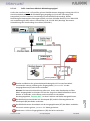 20
20
-
 21
21
-
 22
22
-
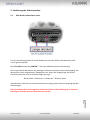 23
23
-
 24
24
-
 25
25
-
 26
26
-
 27
27
NavLinkz RL4-MM-NP Installationsanleitung
- Typ
- Installationsanleitung
- Dieses Handbuch eignet sich auch für
Verwandte Artikel
-
NavLinkz RL4-MM-R Installationsanleitung
-
NavLinkz RL4-SY4 Installationsanleitung
-
NavLinkz RL4-NAC Installationsanleitung
-
NavLinkz RL4-MIB92 Installationsanleitung
-
NavLinkz RL4-PCM50 Installationsanleitung
-
NavLinkz RL4-R40 Installationsanleitung
-
NavLinkz RL4-LR17 Installationsanleitung
-
NavLinkz RL4-MIB-HA Installationsanleitung
-
NavLinkz RL4-MBN51 Installationsanleitung
-
NavLinkz RL4-MIB-TR Installationsanleitung